

Onaylanan Satınalma teklifleri ya da doğrudan siparişe dönüşen Satınalma siparişlerinizi hazırladığınız ayrıntılı bir sipariş formudur. Satıcı, ödeme ve stok bilgileri, Satınalma siparişine ait bilgiler doğrultusunda girişi yapılarak sisteme kaydedilir.
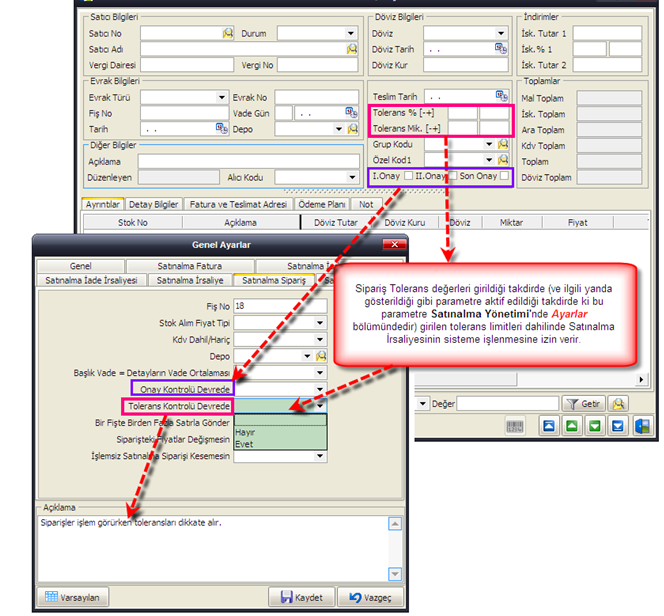
Yukarıda anlatılmış olan tolerans limitlerinin işleyişte nasıl gerçekleştiği şöyle anlatılabilir. Genel Ayarlar ‘dan Tolerans Kontrolü Devrede parametresi açıldıktan sonra Satınalma Yönetimi altında Tanımlar bölümünde yer alan Satınalma Siparişlerine ilişkin pencerede ilgili tolerans limitleri girişi yapılabilir. Bu girilen verilere ve ilgili siparişe istinaden bir satınalma irsaliyesi işlemi gerçekleştirildiğinde irsaliyede sipariş seçiminde girilen miktar, sipariş miktarından ± tolerans limitlerin de dışında ise Tolerans Aşıldı uyarı mesajı ekrana gelir. Bu uygulama ilgili ekran görüntüleri aşağıda gösterilmiştir.
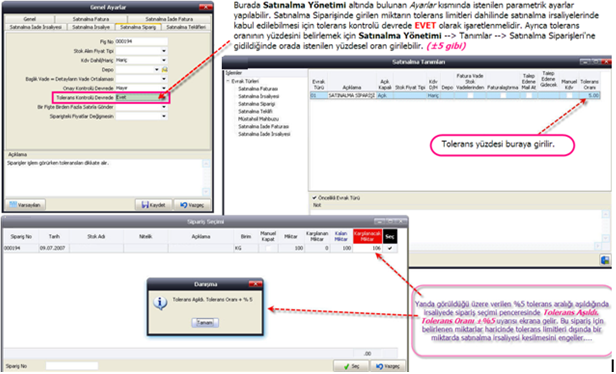
Satınalma Siparişleri – Tolerans Kontrolü
Satınalma Siparişinin Hazırlanması :
Satınalma yönetimi menüsü altındaki Satınalma siparişleri formu açıkken ekle tuşuna basın. Ayrıntılar sayfası ekrana gelecektir. Açılan sayfada No ve Tarih alanı otomatik olarak gelir. Satıcı No alanındaki buttona basın. Ekrana cari kartlar liste formu gelecektir. İlgili cariyi seçin ve enter tuşuna basın ya da grid üzerinde Mouse ile çift tıklayın. Satıcı bilgileri, Cari Kartlarda tanımladığınız bilgiler doğrultusunda sipariş formuna otomatik olarak gelecektir. Siparişe ait vade belirtilecekse vade alanına girişi yapılır. Giriş sonrası vade tarihi otomatik olarak hesaplanacaktır.
Siparişte ödeme şekli nakit olacaksa Açık – Kapalı alanı Kapalı olarak ayarlanmalı ve Kasa alanına uygun kasa seçilmelidir.
Evrak No, Döviz Tipi, Döviz Kur Tarihi ve Döviz Kur alanları sırasıyla doldurulduktan sonra Satınalma siparişine ait ‘Ayrıntılar’ bilgileri girilir.
Ayrıntılar gridinde, siparişte belirtilen stoğa ( ya da hizmet, yeni ürün ) ait bilgiler , Stok No alanında beliren buttona basılarak ekrana gelen Stok kartları sorgu ekranından ilgili stok seçilerek sipariş form detay satırına getirilir. Miktar, fiyat, Kdv %, Kdv Dahil / Hariç durumu, ve stoğa ait döviz bilgileri girilir. Yeni bir detay satır işlemi yapılacaksa aşağı ok tuşuna basılarak ya da enter tuşu ile grid sonuna kadar ilerlenir ve yeni satır açılarak girişleri yapılır. Sipariş girişi tamamlanmışsa kaydet tuşuna basılarak Satınalma Siparişi sisteme kaydedilir.
Satınalma Siparişlerine Onaylı Satınalma Tekliflerinin Seçimi :
Satınalma siparişlerine önceden düzenlenmiş bir Satınalma teklifinin eklenebilmesi için Satınalma yönetimi Menüsü altındaki Satınalma siparişleri formu açıkken Ekle tuşuna basın. Ekranda Satınalma siparişi ayrıntılar sayfası gelecektir. Satıcı No alanına Teklifi onaylanan Satıcının Cari Kartlarda tanımlı Cari Kodunu girin ya da Satıcı No alanında beliren buttona basın. Cari kartlar sorgu formu ekrana gelecektir. Bu ekranda ilgili Satıcıyi seçerek enter tuşuna basın ya da Mouse ile grid üzerinde ilgili cari satırına çift tıklayın. Cari bilgileri otomatik gelecektir. . Daha sonra pencerenin detay kısmında yani stokların listelendiği kısımda sağ tuş İşlemlerà Teklif Seç deyin. Ekrana ilgili cari ile ilgili aktif olan teklifler detaylı olarak listelenecektir. İlgili satırlar seç checkbox’ı işaretlenerek seçilir.
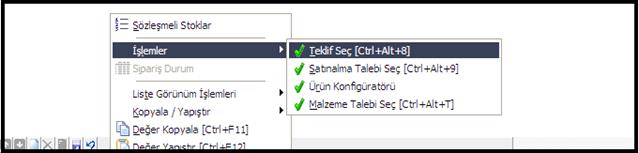
Satınalma Siparişlerinde Sağ Tuş Teklif Seçimi
![]() Uyarı : Satınalma Siparişine
seçtiğiniz Tekliflerin durumu seçim sonrasında kapalı olacaktır.
Bu yüzden siparişte yapılan bir düzenleme ya da yeni kayıt girişinde durumu
kapalı teklifleri Satınalma siparişinde teklif seçimi formunda
göremezsiniz.
Uyarı : Satınalma Siparişine
seçtiğiniz Tekliflerin durumu seçim sonrasında kapalı olacaktır.
Bu yüzden siparişte yapılan bir düzenleme ya da yeni kayıt girişinde durumu
kapalı teklifleri Satınalma siparişinde teklif seçimi formunda
göremezsiniz.
Satınalma Siparişinde Düzeltme İşleminin Yapılması :
Satınalma yönetimi menüsü altındaki Satınalma Siparişleri formu açıkken düzenleme yapacağınız siparişi grid üzerinde Mouse ile tıklayın ya da yukarı - aşağı ok tuşuyla ilgili sipariş üzerine getirin ve düzelt buttonuna basın. İlgili siparişe ait ayrıntılar sayfası gelecektir. Yapmak istediğiniz düzeltme işlemini tamamladıktan sonra kaydet buttonuna basarak ilgili Satınalma siparişini düzeltilmiş haliyle sisteme kaydedin.